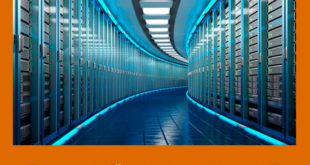Рекламные публикации и макеты полиграфических изделий кроме привлекательных изображений должны еще и содержать некоторую текстовую информацию – без нее человек не сможет понять всю суть плаката, афиши или визитки. Реализовать вставку совокупности символов в пределах разрабатываемого макета в программе Adobe Illustrator CS 5 поможет функция «Текст» и все прилагающиеся к ней параметры. Как и своем «сородиче» Photoshop, Adobe Illustrator CS 5 поддерживает возможность вставки текста в одну строку (простой текст) или в пределах начерченного блока (блочный). Так, при создании простого текста слова можно разбить на строки в нужных местах клавишей «Enter», но если вам принципиально важно, чтобы текст был четко по форме прямоугольника и не выходил за заданные пределы, рациональней использовать блочный способ построения текста.
Совокупность символов может располагаться не только в строку или в форме прямоугольника, но и также заполнять собой различные фигуры и находить свое место на выбранном контуре. Для активации режима ввода текста в фигуру необходимо щелкнуть по ее контуру, аналогичное действие необходимо выполнить при работе с контурами (во втором случае необходимо использовать инструмент «Текст по контуру»). Для текста в пределах фигуры доступны настройки, которые больше актуальны для программ верстки: количество колонок, способ перетекания текста, величина отступов и размеры для самой фигуры. Для текста, выстроенного по контуру, действуют иные настройки: способ размещения символов, выравнивание относительно контура, расстояние между знаками и включение режима отражения. Все настройки для текста в пределах фигуры или вдоль контура открываются после двойного клика по иконке инструмента.

Для изменения параметров текста используются такие панели как «Символ», «Абзац» и «Глифы». На панель «Символы» вынесены все настройки, которые в той или иной степени относятся к работе над символами: выбор шрифта, кегля и языка, а также трансформация. Подходящий шрифт для вашего макета можно выбрать из готового списка шрифтов, также на внешний вид будет влиять выбранный стиль форматирования текста из списка под перечнем шрифтов, но при этом стоит учесть, что в некоторых случаях будет доступен только один стиль начертания – обычный. Кегль шрифта определяет, насколько ваши символы будут большими или маленькими, интерлиньяж, трекинг и кернинг влияют на удобочитаемость и восприятие текста – очень важно, чтобы буквы не слипались визуально при слишком маленьком расстоянии и чтобы выносные линии букв не цеплялись друга за друга, но при этом также чтобы не образовывались визуальные «прогалины» при большом расстоянии между символами. К настройкам трансформации стоит отнести масштабирование, поворот и смещение относительно базовой линии. Масштабирование принято использовать вместо привычного растягивания ограничительной рамки текстового блока, так как оно позволяет выставить точный показатель растягивания или сужения, при этом вернуть изначальный вариант размера букв будет очень просто, в свою очередь при растягивании блока это действие придется выполнять на глаз. Выбор языка для текста особенно важен, когда текста в блоке много и необходима автоматическая простановка переносов.
Панель «Абзац» применяет настройки к текущему абзацу, то есть совокупности текста, обозначенной небольшим отступом вначале. Основные аспекты при работе с азбацом – это выбор варианта выравнивания или выключки. К выравниванию относятся первые три варианта оформления абзаца, при этом один край абзаца остается «рваным» (при выравнивании по правой или левой стороне) или рваные края будут оставаться по обе стороны (при выравнивании по центру). При использовании выключки (следующие 4 варианта оформления абзаца) абзац принимает форму прямоугольника, а последняя неполная строка выравнивается любым из трех вариантов или растягивается по всей ширине блока. Если выделения абзаца при помощи отступа первой строки все же недостаточно, то можно использовать также и различные варианты отбивки. Активация автоматических переносов в словах была вынесена на эту панель под всеми вариантами выключки, выравнивания и отбивки (не забывайте также про установку нужного языка для словаря на панели «Символ»).
 Блог SEO Блог SEO
Блог SEO Блог SEO